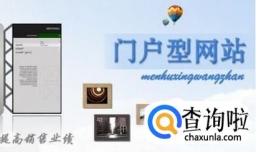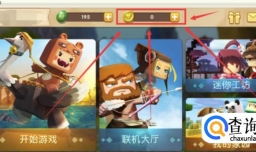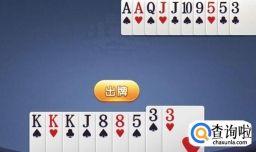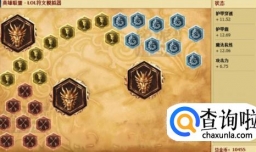Photoshop简易操作:用蒙版拉渐变
0次浏览 | 2022-10-25 04:59:26 更新
来源 :互联网
最佳回答
本文由作者推荐
详细内容
- 01
我们在桌面上双击ps的快捷图标,然后将ps这款软件打开进入到ps的操作界面如图所示:
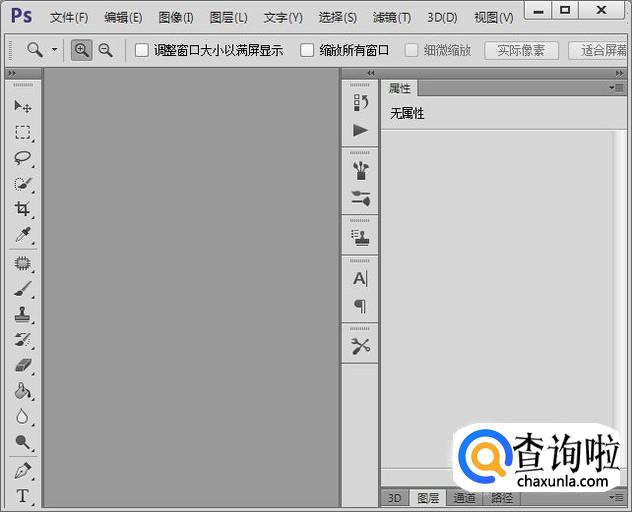
- 02
打开ps之后向下快捷键Ctrl+O键在弹出的对话框内选择我们的图片素材,如图所示:
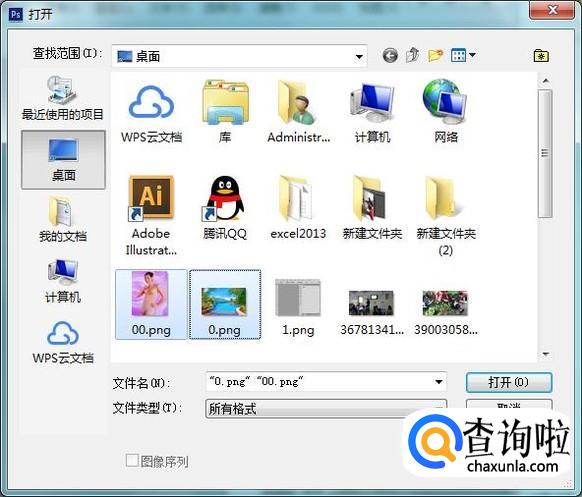
- 03
打开图片之后再将人物的图片拖放到背景中,如图所示:

- 04
选择人物图片然后按下Ctrl+T键调节图片的大小,在图层里将背景复制一份,然后将人物拖放到两个图层之间,再在图层下面找到添加蒙版选项,如图所示:
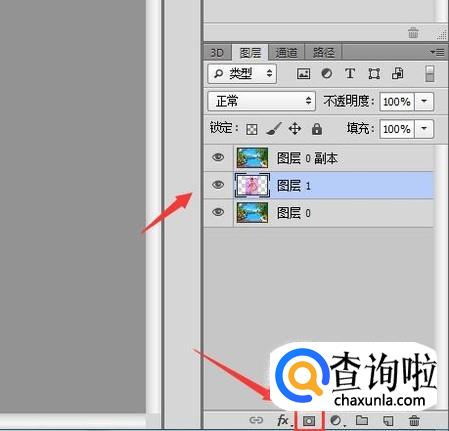
- 05
点击添加蒙版选项在工具箱内找到渐变填充选项,点击该选在上面的属性里选择菱形渐变,如图所示:
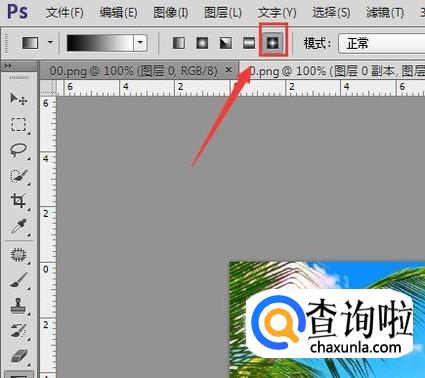
- 06
使用菱形渐变我们在添加的蒙版上拉出菱形就得到了我们需要的图片效果了,如图所示:

工具/材料
使用软件:ps
广告位
点击排行
- 2 排行
- 3 排行
- 4 排行
- 5 排行
- 6 排行
- 7 排行
- 8 排行
- 9 排行
- 10 排行
热点追踪
广告位